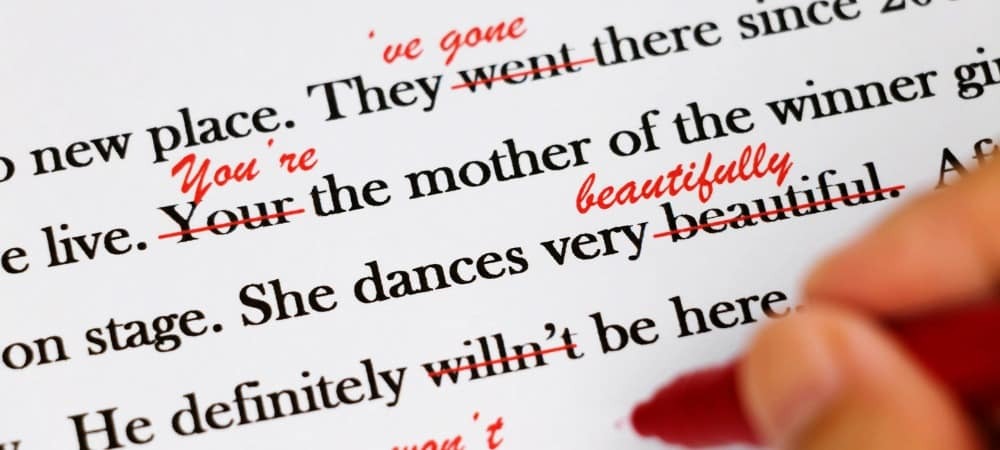Son Güncelleme Tarihi

Bir süredir aynı Linux şifresini kullanıyorsanız, değişiklik zamanı gelmiş olabilir. Linux parolanızı değiştirmek istiyorsanız bu kılavuzu izleyin.
Yeni bir Linux PC kurduğunuzda, ilk görevlerinizden biri Linux şifrenizi değiştirmek olmalıdır. Sonuçta, bilgisayarınızı güvende tutmanın en önemli parçalarından biri, güvenli bir şifre oluşturma başkalarının tahmin edemediği veya çözemediği.
İster macOS, ister Windows veya Linux kullanıyor olun, parolanıza dikkat etmeniz ve parolanızı düzenli olarak değiştirmeniz çok önemlidir. Peki, şifrenizi Linux'ta nasıl değiştirirsiniz? Bu oldukça basit bir işlem, o yüzden bir göz atalım.
Güçlü Parolalar için Öneriler
Hangi platformda olursanız olun, bilgilerinizi güvende tutmak için güçlü parolalar hayati önem taşır. Güvenlik ihlali olasılığını azaltmaya yardımcı olacak bazı temel önlemleri ve rutinleri izlemelisiniz. Bunlar şunları içerir:
-
Şifrelerinizi düzenli olarak değiştirin. Genel bir kural olarak, şifrenizi en az 90 günde bir değiştirmeniz akıllıca olacaktır. Birçok uzman aslında ayda bir kez şifre değişikliği yapılmasını önermektedir.
- Güçlü şifreler kullanın. En güçlü parola her zaman sekiz karakterden uzun olacaktır. Gerçekte, ne kadar uzun olursa o kadar iyidir, ancak genellikle kaç karakter kullanabileceğiniz konusunda sınırlamalar vardır. Hâlâ hatırlayabileceğiniz güçlü parolalar oluşturmaya ilişkin ipuçları için, sayfamıza göz atmayı unutmayın. tam da bu konuyla ilgili rehber. Ek bir öneri, şifrenizin küçük harfler, büyük harfler, sayılar ve simgelerden oluşan bir karışım içerdiğinden emin olmaktır.
- Şifreleri asla tekrar kullanmayın. Aynı parolayı birden fazla bilgisayarda veya web sitesinde kullanmak, içine girmek için tehlikeli bir alışkanlıktır. Elbette, şifrelerinizi hatırlamanızı kolaylaştırabilir, ancak aynı zamanda birinin tahmin etmesi durumunda tehdidi artırır. Her yerde benzersiz şifreler kullanın ve değiştirdiğinizde aynı şifreleri tekrar kullanmadığınızdan emin olun.
Bu tipik kuralları takip etmekten memnunsanız, Linux PC'niz için güvenli bir parola bulmakta sorun yaşamamalısınız.
Terminal Kullanarak Linux Parolası Nasıl Belirlenir
Yeni bir Linux parolası belirlemenin en basit yolu, şifre bir terminal veya SSH penceresinde komut. Kullanmak için yeni bir terminal penceresi açın veya SSH kullanarak uzaktan bağlanın (bunu yapabiliyorsanız).
passwd kullanarak yeni bir Linux parolası belirlemek için:
- Yeni bir terminal penceresi veya SSH bağlantısı açın.
- Tip şifre, ardından düğmesine basın Gir/Geri Dön.
- Mevcut şifrenizi girmeniz istenecek, öyle yapın.
- Ardından, yeni şifrenizi yazın.
- Son olarak, yeni şifrenizi tekrar girin.
Kendi şifrenizi değiştirmek için gereken tek şey bu, ama ya başka bir kullanıcı hesabının şifresini değiştirmek isterseniz? Sudo ayrıcalıklarınız olduğunu varsayarsak, bu hala kolay.
Linux'ta başka bir kullanıcının şifresini ayarlamak için:
- Terminalden komutu girin sudo şifresi Kullanıcı adı, değiştirme Kullanıcı adı Yeni bir şifre belirlemek istediğiniz kullanıcının adı ile.
- Parolanız istenirse, girin.
- Ardından, hesap için yeni şifreyi yazın.
- Son olarak, onaylamak için yeni şifreyi tekrar girin.
Yukarıdaki adımların root kullanıcısının şifresini değiştirmek için de kullanılabileceğini unutmayın. İşlemden geçtiğinizde, komutu gireceksiniz sudo şifre kökü.
Linux'ta passwd Kullanarak Ek Parola Yönetimi
ile yapabileceğiniz çok daha fazlası var. şifre Linux'ta komut. PC'nizde birden fazla hesabınız varsa, kullanıcının artık kullanamaması için bir parola kilitleyebilirsiniz (uzaktan bağlantı için yine de bir SSH ortak anahtar kimlik doğrulaması kullanabilirler).
Ardından, kullanıcının bu şekilde tekrar oturum açmasına izin vererek parolanın kilidini açabilirsiniz. Birisi şifresini unutursa, giriş yapabilmesi ve yeni bir şifre belirleyebilmesi için silebilir.
İşte passwd kullanarak gerçekleştirebileceğiniz bazı eylemlere hızlı bir bakış:
-
Bir şifreyi kilitle:
şifre -l -
Bir şifrenin kilidini aç:
şifre -u -
Bir parolayı sil:
şifre -d
Tüm örneklerde, yerine örneğin yönettiğiniz kullanıcı adıyla.
Diğer seçenekler, kullanıcının bir parolayı değiştirebilmesi için kaç gün geçmesi gerektiğini, parolanın süresi dolmadan önce ne kadar süreyle geçerli kalacağını ve daha fazlasını ayarlamanıza olanak tanır. Bu seçenekler muhtemelen bu nasıl yapılır'ın kapsamı dışındadır, ancak adam dosyası şifre daha fazla bilgi verecektir.
Hem Gnome Desktop hem de KDE, bir grafik kullanıcı arayüzü kullanarak şifrenizi değiştirmek de dahil olmak üzere kullanıcı yönetimi için araçlara sahiptir. Linux parolanızı değiştirmek için göster ve tıkla yöntemlerini kullanmaktan daha rahatsanız, bunu nasıl yapacağınız aşağıda açıklanmıştır.
Gnome'da Kullanıcılar Uygulamasını Kullanın
Linux kurulumunuz Gnome Desktop (Ubuntu gibi) kullanıyorsa, şifrenizi şuradan değiştirebilirsiniz: Kullanıcılar bölümü Ayarlar. Kök kullanıcının şifresini bu şekilde değiştiremeyeceğinizi unutmamak önemlidir.
Parolanızı terminalden değiştirmekten daha fazla adım vardır, ancak bu, terminali açmaktan kaçınmak isteyen herkes için iyi bir seçenektir.
Ubuntu'da parolayı değiştirmek üzere Kullanıcıları kullanmak için:
- Tıkla Güç düğmesi Menü çubuğunun sağ üst kısmındaki simge.
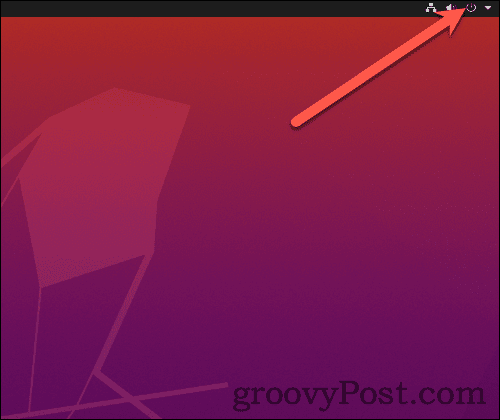
- Diğer seçeneklerin yanı sıra ses seviyesi ve ağ kontrollerini içeren bir menü açacaksınız. Buradan, tıklayın Ayarlar.
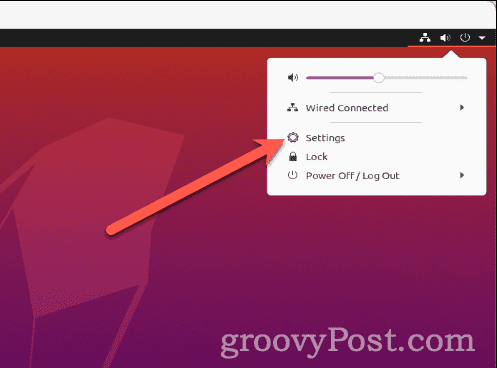
- bulana kadar aşağı kaydırın Kullanıcılaröğesini seçin, ardından listeden seçin.
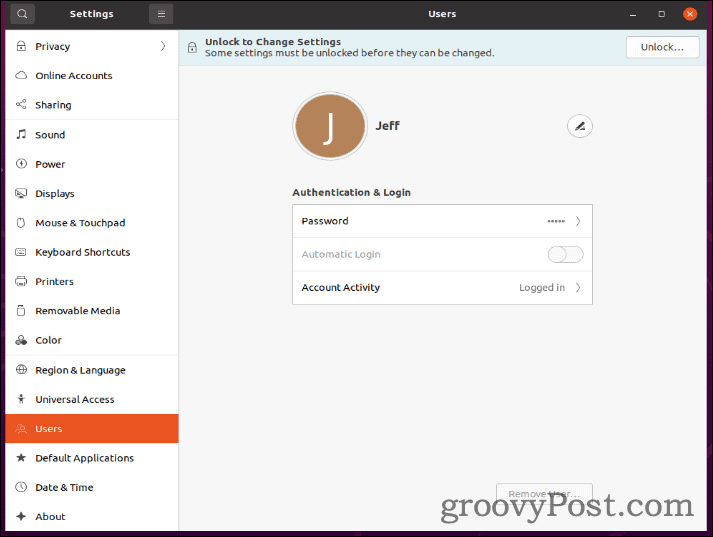
- Birden fazla kullanıcınız varsa, şifresini değiştirmek istediğiniz kullanıcıya tıklayın.
- üzerinde herhangi bir yere tıklayın Parola Parola değiştirme iletişim kutusunu açmak için alan.
- Mevcut şifrenizi, yeni şifrenizi girin ve yeni şifreyi onaylayın.
- Tıklamak Değişiklik onaylamak.
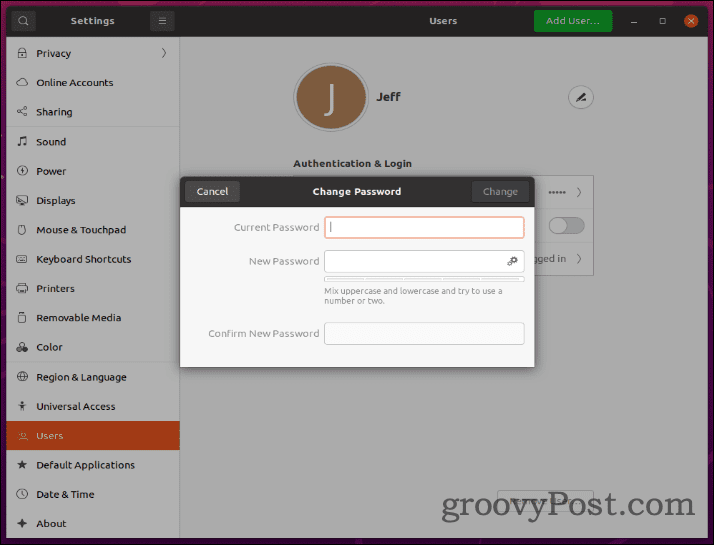
KDE Ortamında Parolaları Değiştirme
Bir KDE masaüstü ortamı çalıştırıyorsanız (örn. Kubuntu), şifrenizi değiştirmek için kullanılabilecek bir GUI aracı var. Bu yalnızca kullanıcı parolalarını destekler; burada kök parolayı değiştiremezsiniz.
KDE kullanarak şifrenizi değiştirmek için:
- Tıkla Sistem ayarları alt görev çubuğundaki simge.
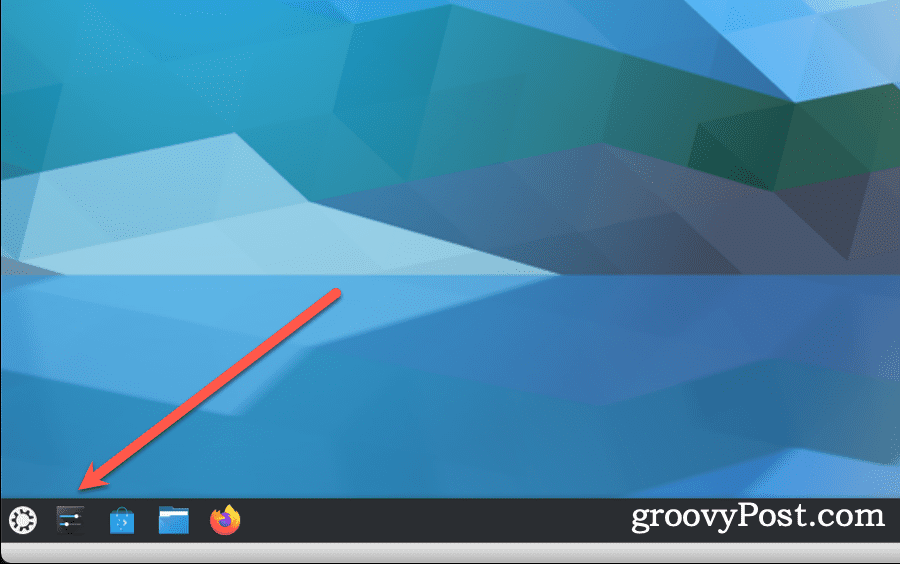
- Bul ve tıkla Kullanıcılar menüden.
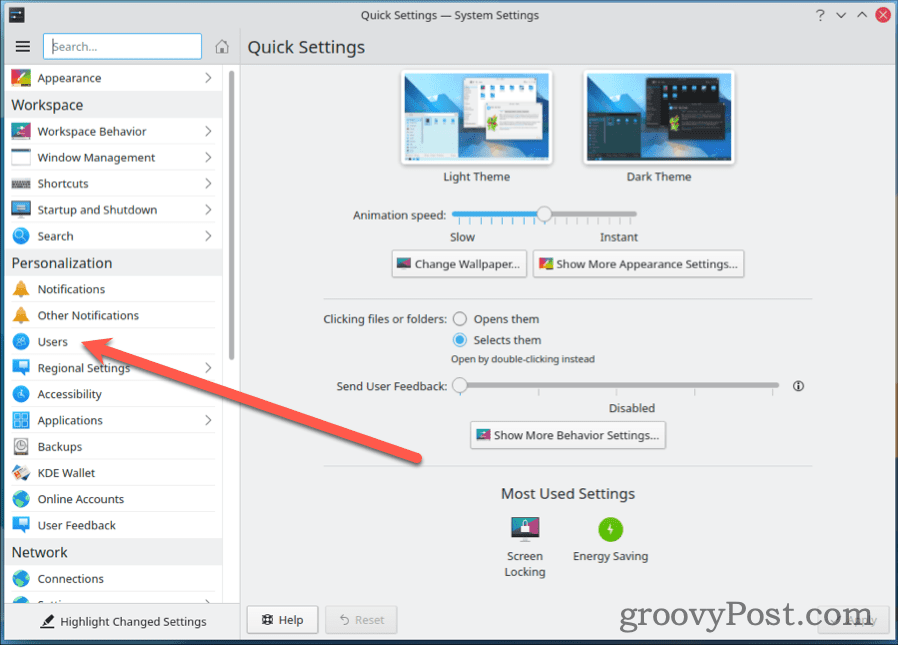
- Şifresini değiştirmek istediğiniz kullanıcıya tıklayın, ardından Şifre değiştir.
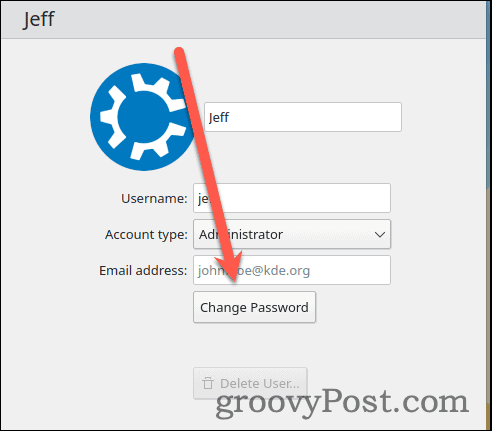
- Yeni parolayı iki kez girin, ardından Şifreyi belirle.
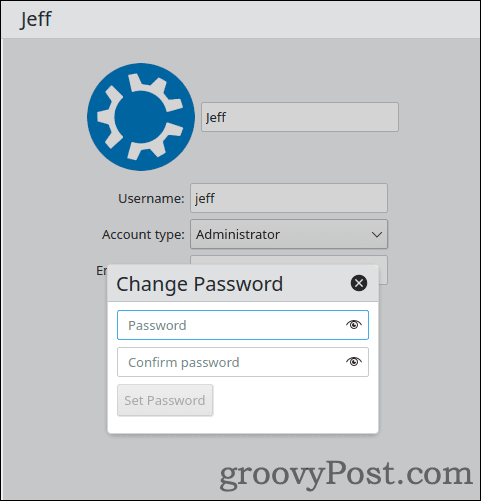
Birlikte Yaşayabileceğiniz Bir Şifre Politikası Belirleme
Yukarıdaki adımlar, Linux şifrenizi değiştirmenize yardımcı olacaktır. Linux PC'nizde size bol miktarda güvenlik sunan, ancak yine de birlikte yaşayabileceğiniz bir parola veren bir parola politikası kurduğunuzdan emin olun. Örneğin, bunları hatırlamak için yapışkan notlar kullanırsanız, parolaları günlük olarak değiştirmek pek yardımcı olmaz.
Ayrıca, hatırlayabildiğiniz sürece, tahmin edilmesi kolay parolalardan kaçınmaya çalışmalısınız. düşünmek isteyebilirsiniz şifre yöneticisi kullanmakYeni parolalar oluşturmanıza ve hatırlamanıza yardımcı olmak için 1Password veya Enpass gibi. Bu uygulamaların her ikisi ve diğerleri Linux'ta mevcuttur, ancak Windows, Android, iOS ve macOS gibi diğer platformları da destekler.
Son olarak, mümkün olduğunda, yararlanın İki Faktörlü Kimlik Doğrulama (2FA) PC'nizde ve hesaplarınızda. Bu, şifrenizin güvenliği ihlal edildiğinde çok yardımcı olur, çünkü kullanılmadan önce başka bir cihazda onayınızı gerektirir.
Google Chrome Önbelleği, Çerezler ve Tarama Geçmişi Nasıl Temizlenir?
Chrome, çevrimiçi tarayıcı performansınızı optimize etmek için tarama geçmişinizi, önbelleğinizi ve çerezlerinizi depolama konusunda mükemmel bir iş çıkarır. Onun nasıl...
Mağaza İçi Fiyat Eşleştirme: Mağazada Alışveriş Yaparken Çevrimiçi Fiyatlar Nasıl Alınır
Mağazadan satın almak, daha yüksek fiyatlar ödemeniz gerektiği anlamına gelmez. Uygun fiyat garantisi sayesinde alışverişlerinizde online indirimlerden yararlanabilirsiniz...